Izveidot ugunsdarbus programmatūrā Adobe Illustrator atver tev neskaitāmas radošās iespējas. Ar pareizajiem instrumentiem tu vari izveidot iespaidīgas grafikas, kas ir piemērotas ielūgumiem, plakātiem un daudzām citām lietām. Šajā apmācībā es tev parādīšu, kā ar otu rīkiem radīt dažādus ugunsdarbus, pielāgot to krāsas un caurspīdīgumu, kā arī piešķirt tām mirdzošu efektu. Sāksim tieši tagad!
Galvenās atziņas
- Tu iemācīsies izmantot otu rīkus ugunsdarbu izveidei.
- Krāsu un caurspīdīguma pielāgošana piešķirs taviem ilustrācijām dinamiku.
- Mirdzošais efekts padarīs tavu ugunsdarbu dzīvīgāku.
Soļu pa soļiem norādījumi
Pirmkārt, tev jāpreparē darba virsma. Izveido jaunu līmeni un nosauc to „UGUNS DARBS sarkans“, lai nodrošinātu pārskatāmību.
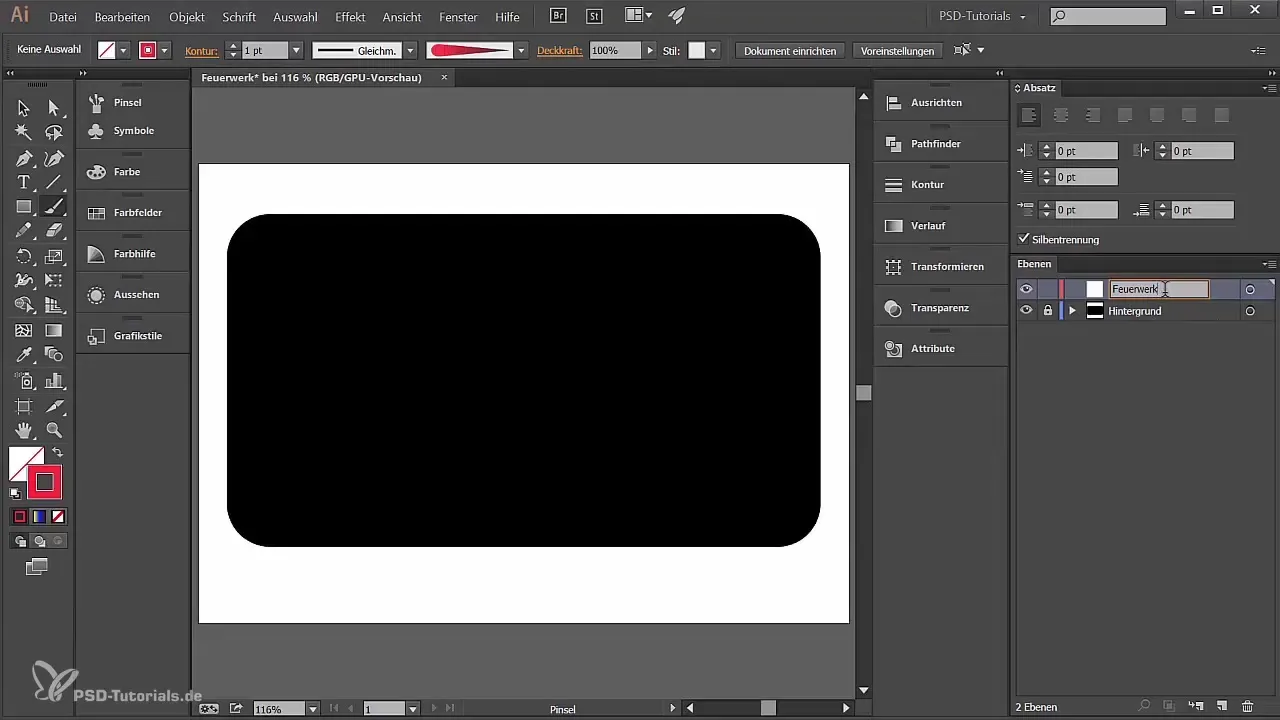
Izvēlies otu rīku. Pārliecinies, ka kontūras krāsa ir spilgti sarkana un neizvēlies lauku. Ja vēlies citu krāsu, vari to izvēlēties arī.
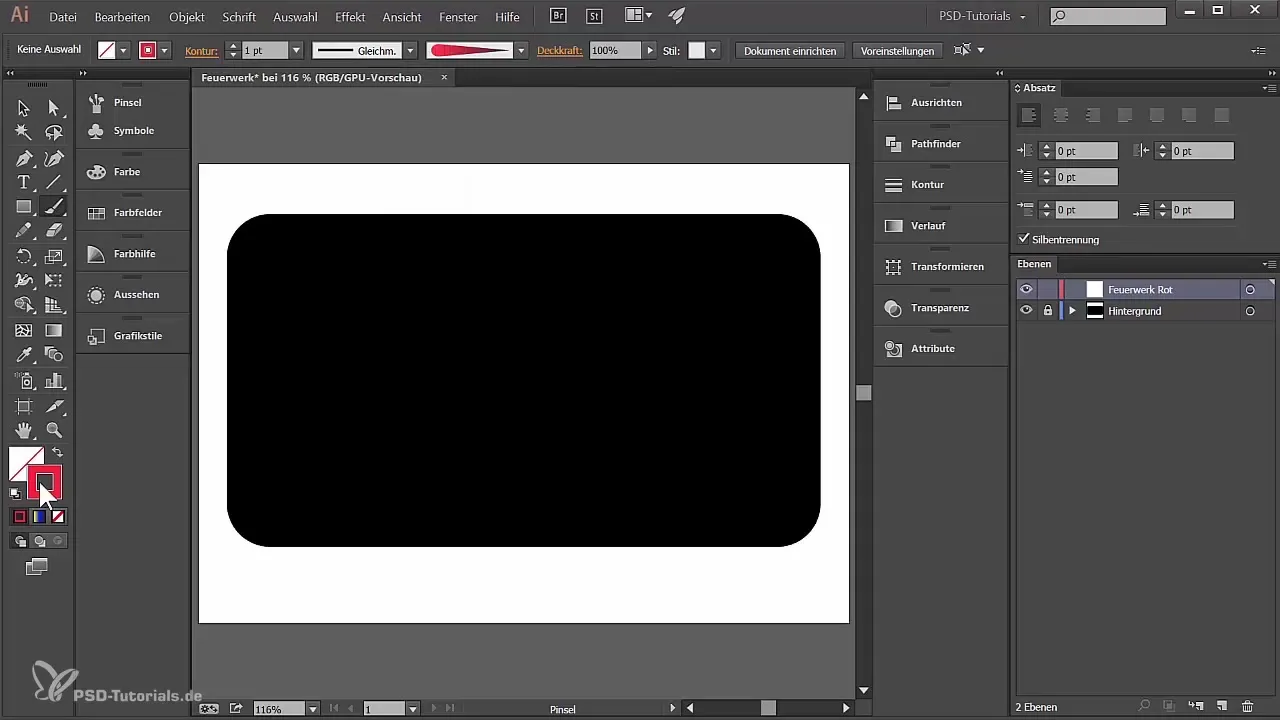
Tagad vari sākt zīmēt pirmos dzirksteļus savam ugunsdarbam. Eksperimentē ar otas izmēru: divreiz noklikšķini uz otas un pielāgo izmēru starp 80% un 150%, lai pielāgotu biezumu.
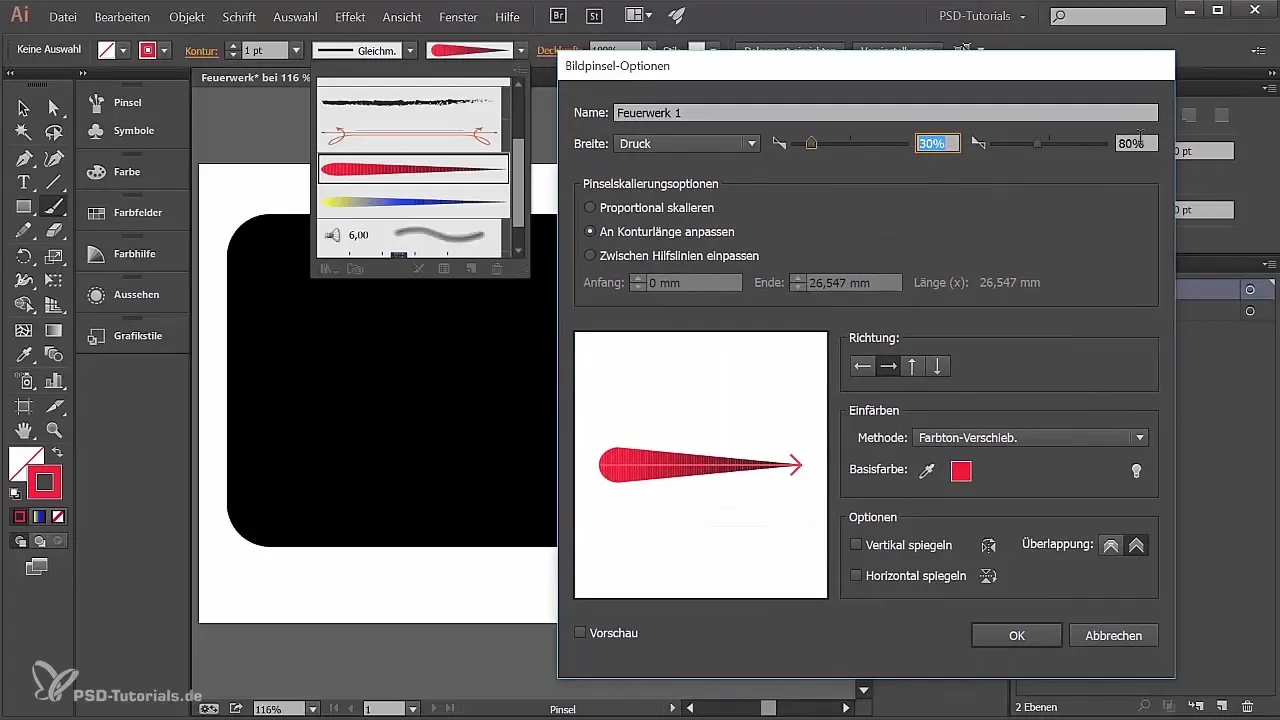
Sākt tagad krāsot dzirksteļus uz zīmēšanas laukuma. Pārliecinies, ka dzirksteļi ir labi loki, lai simulētu īsta ugunsdarba formu. Tu vari papildus investēt vairāk laika, lai sasniegtu lielisku kopējo rezultātu.
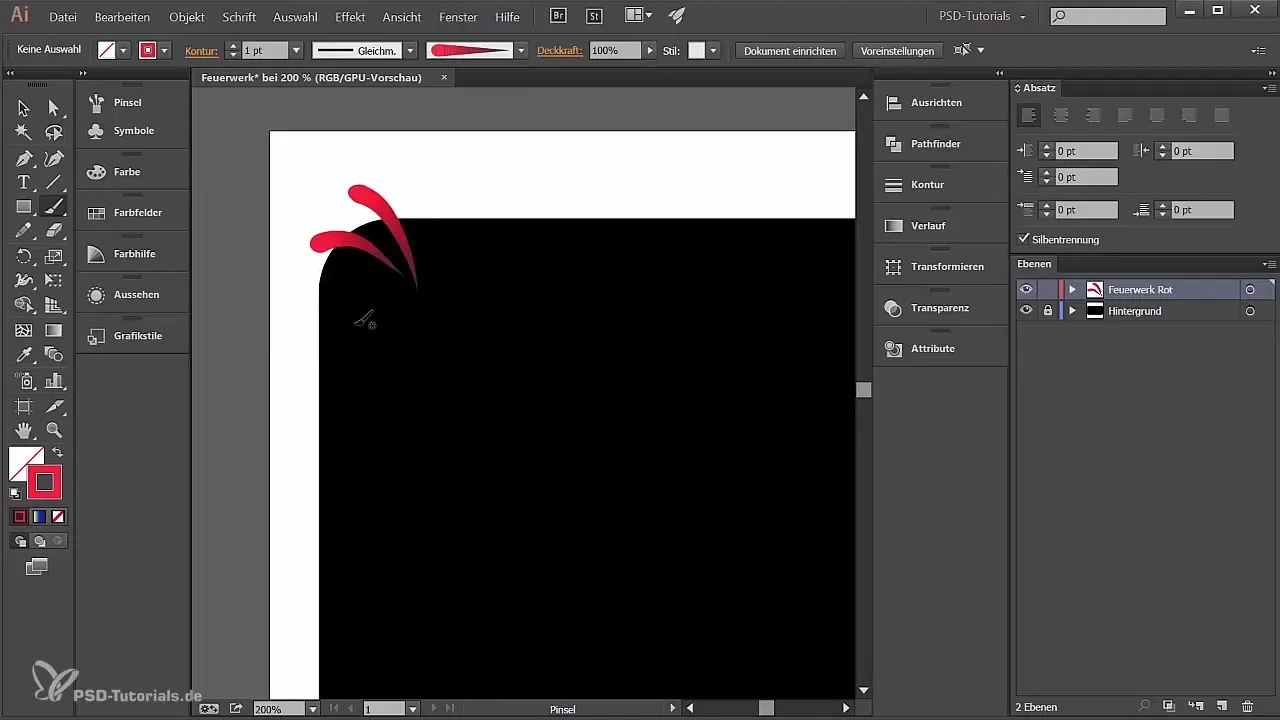
Ir jēga pozicionēt dzirksteļus tā, lai tie pārklātos un radītu interesantāku efektu. Eksperimentē ar dzirksteļiem virzienā – no bieza uz plānu – lai radītu daudzveidīgu ilūziju.
Lai realizētu pāreju no sarkanā uz melno dzirksteļiem, tev jāpielāgo fons. Izvēlies tumšu krāsu, lai akcentētu kontrastu.
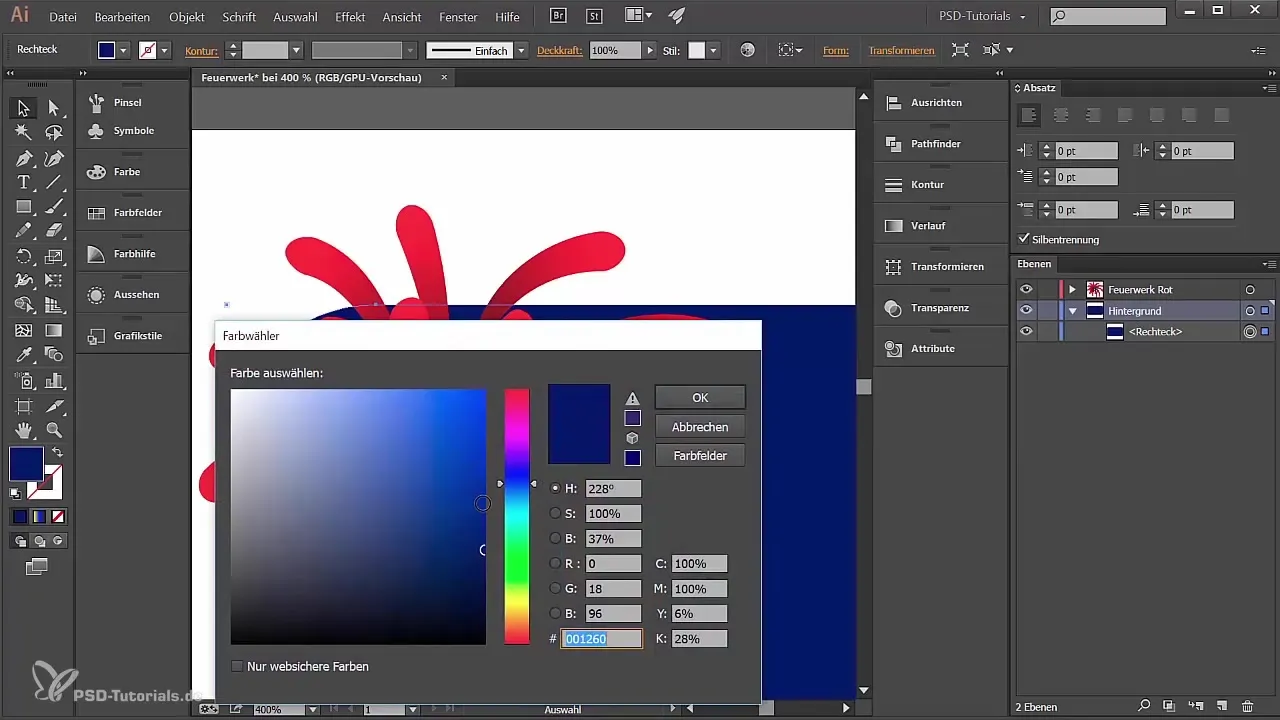
Tagad padoms par darbu ar caurspīdīgumu: izvēlies dzirksteļus un dodies uz izvēlni „Logi“ > „Caurspīdība“. Maini sajaukšanas režīmu uz „Negatīvā reizināšana“, lai akcentētu gaišas krāsas un padarītu tumšās krāsu caurspīdīgas.
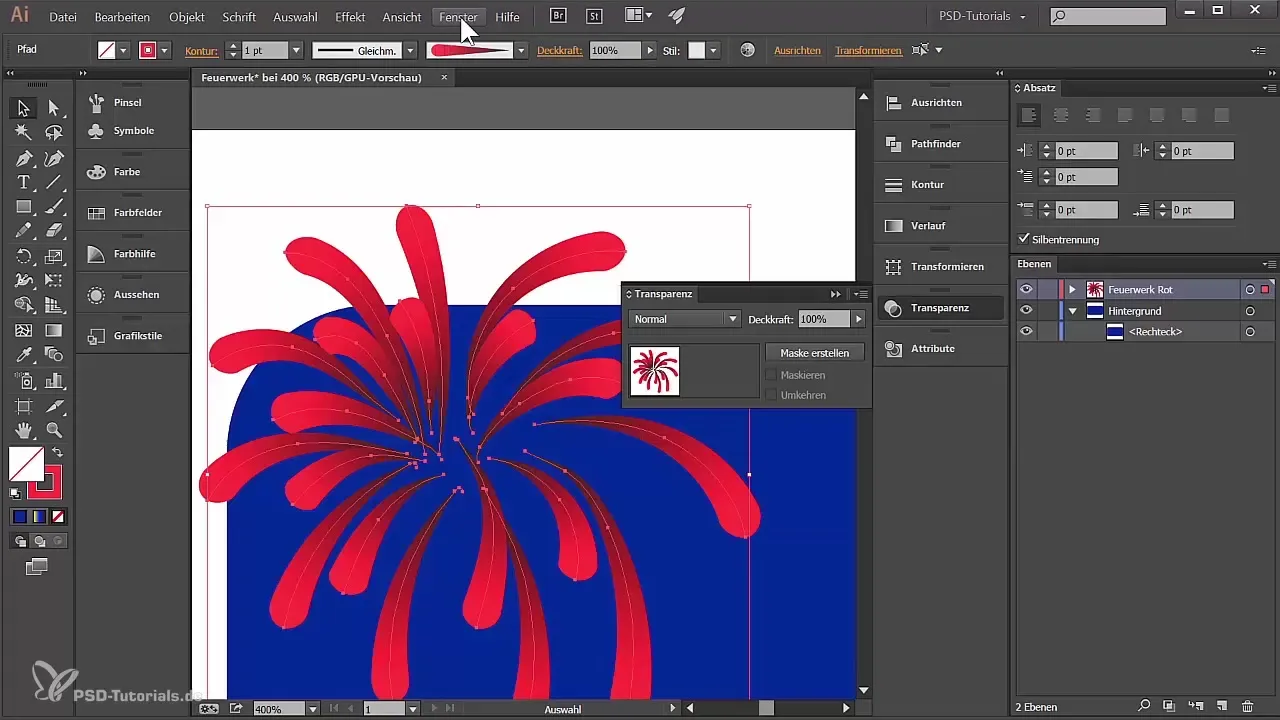
Pēc tam, kad esi pilnībā izveidojis pirmo ugunsdarbu, izveido jaunu līmeni un nosauc to „UGUNS DARBS zaļš“. Atkārto soļus – izvēlies otu rīku un izvēlies spilgti zaļu. Variēt otas biezumu, lai radītu dažādus efektus.
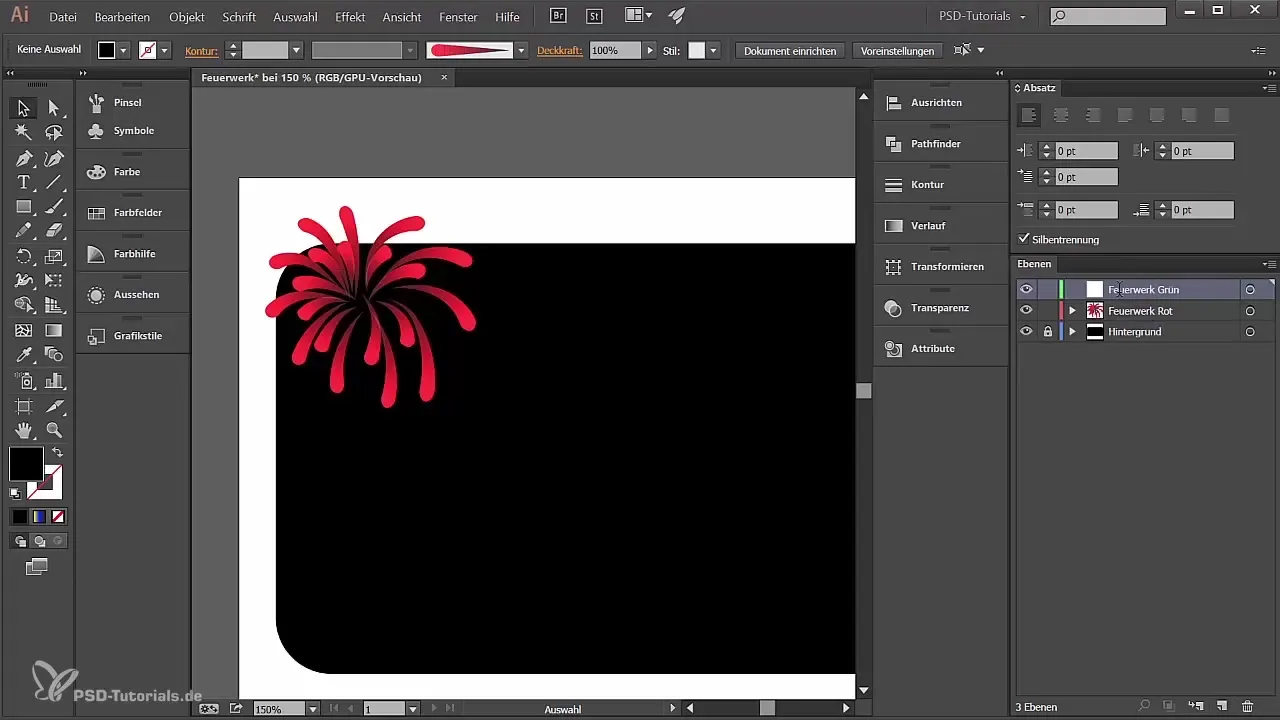
Izmanto to pašu zīmēšanas veidu, lai atkal radītu dzirksteļus. Pārliecinies, ka tie pārklājas, lai radītu dinamisku efektu. Tu vari izmēģināt dažādas formas un krāsas.
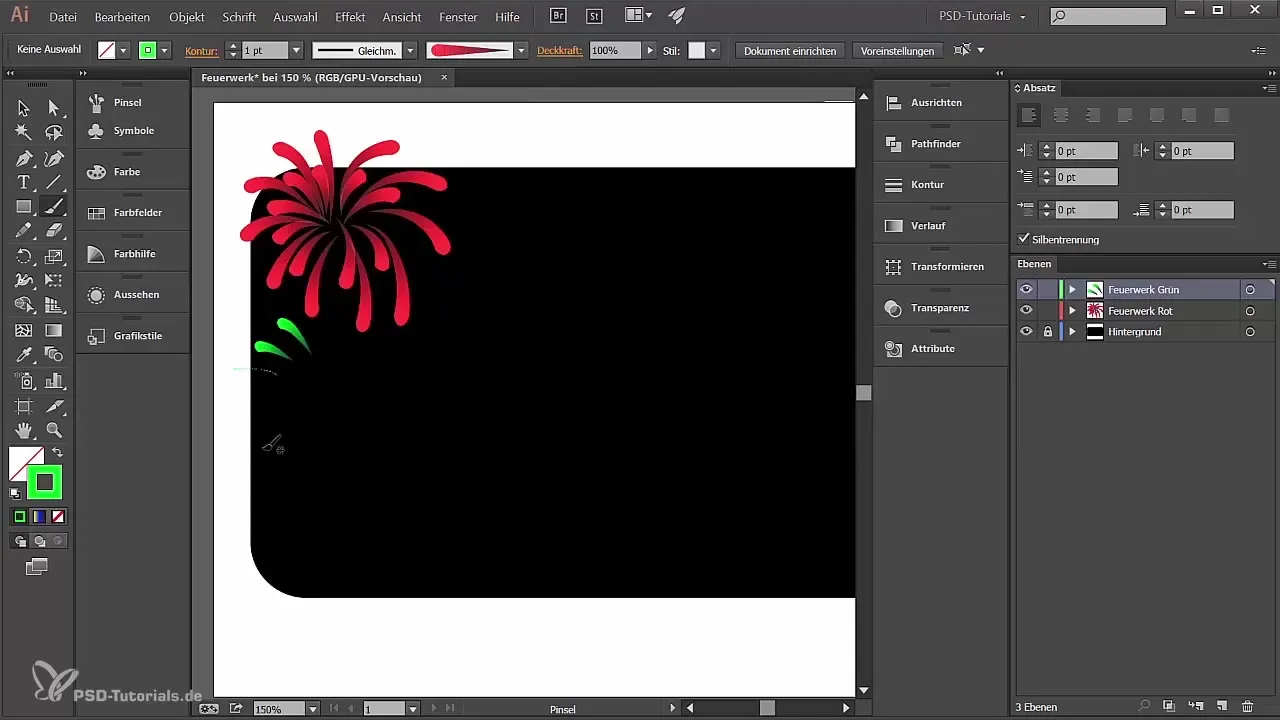
Nākamais ugunsdarbs būs zili-dzeltenais. Pāreja uz jaunu līmeni un vēlreiz pielāgo otu, lai izveidotu vēlamās struktūras. Arī šeit ir jēga izmantot pamatehnikas, strādājot no ārpuses uz iekšu.
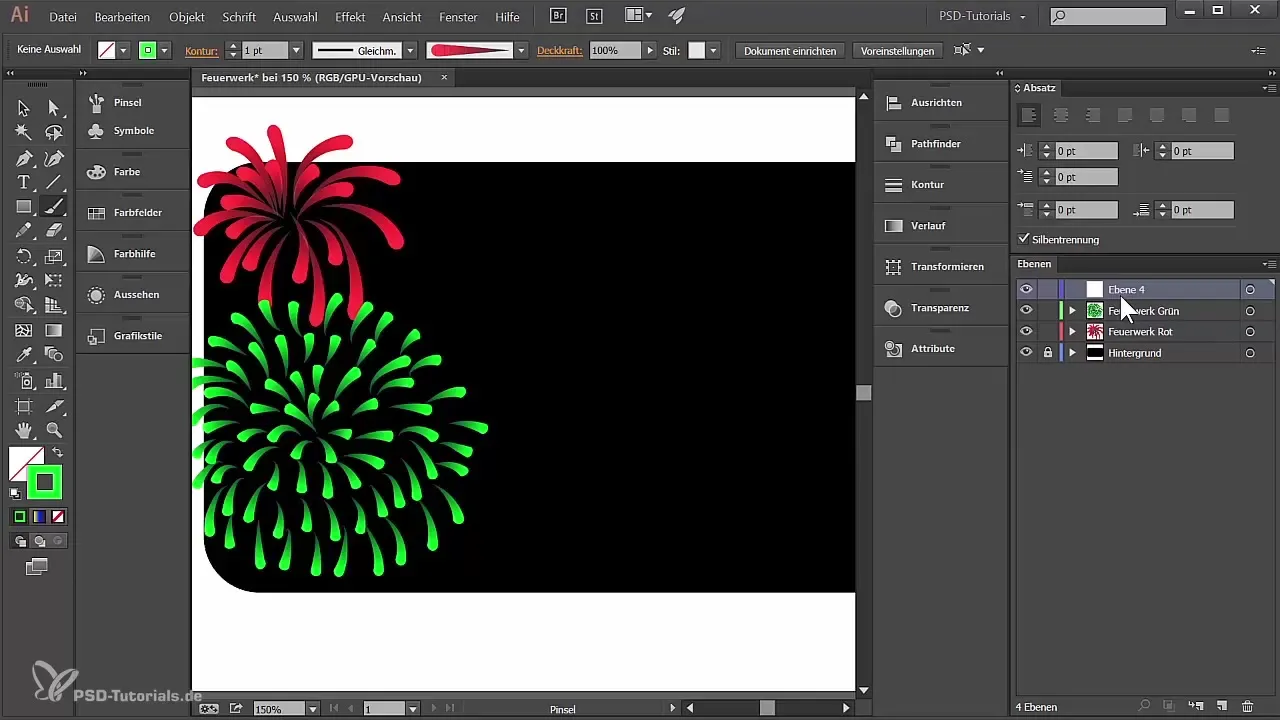
Par nākamo ugunsdarbu, ko tu vēlies izveidot, vari izmēģināt rozā variantu. Vienkārši maini otas krāsu un zīmē atkārtoti. Eksperimentē ar dažādiem izmēriem un izkārtojumiem.
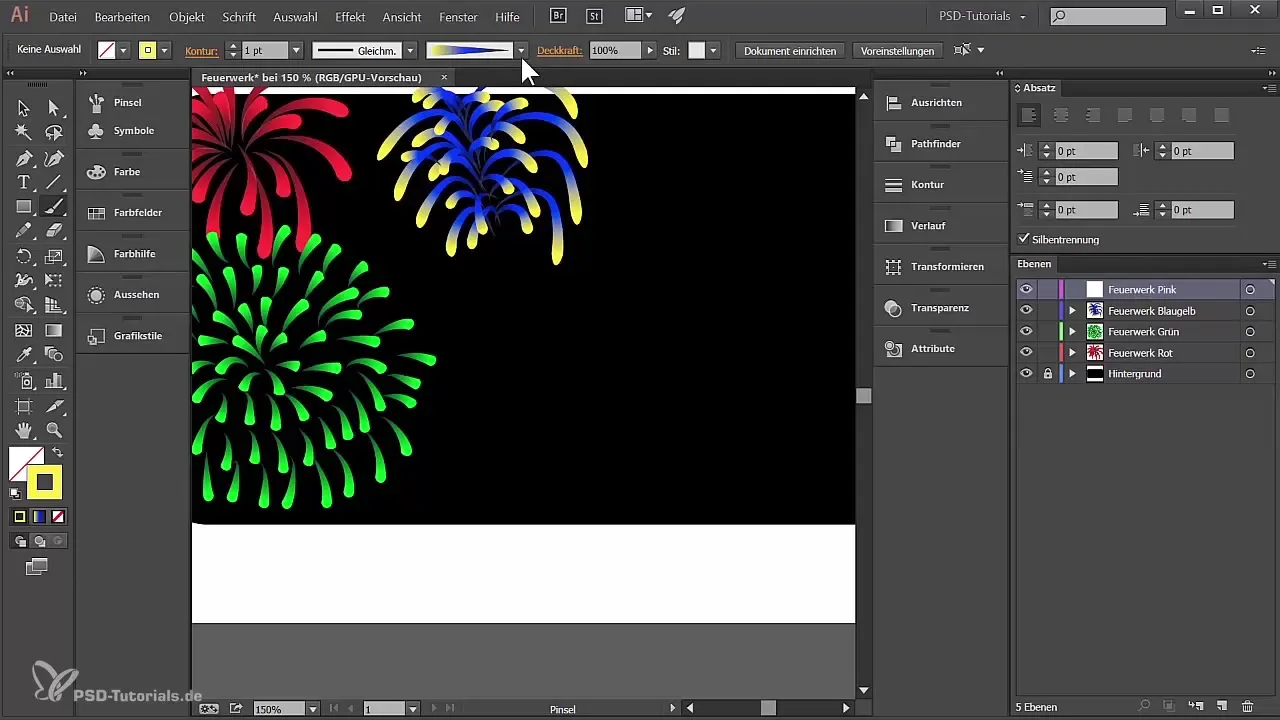
Lai pilnveidotu savu ugunsdarbu kopējo efektu, tu vari izmantot „Gausā mīkstinātāja“ efektu visām līmeņiem. Pārliecinies, ka tu noregulē efekta augstumu atbilstoši tavu radījumu redzamībai.
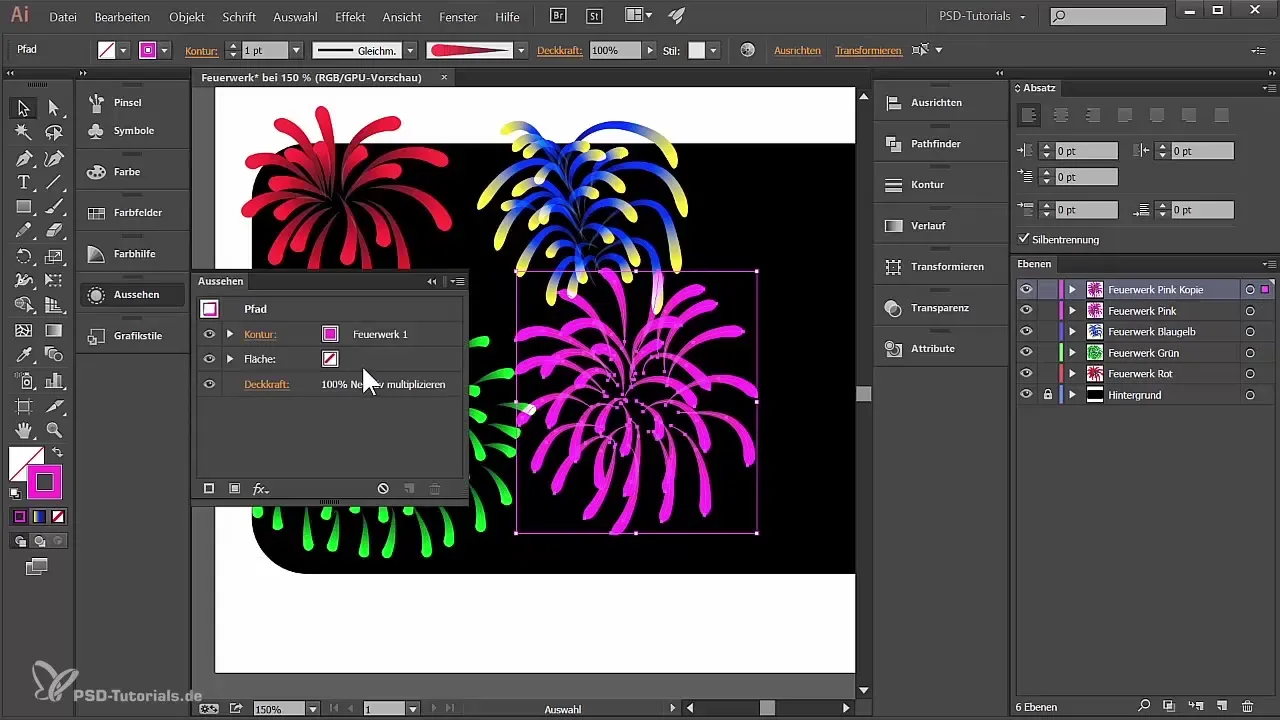
Kad tu esi izveidojis visus ugunsdarbus, izvēlies visas līmeņus. Iestati caurspīdīgumu katram līmenim uz „Negatīvā reizināšana“ – tā tu iegūsi lielisku mirdzošu efektu.
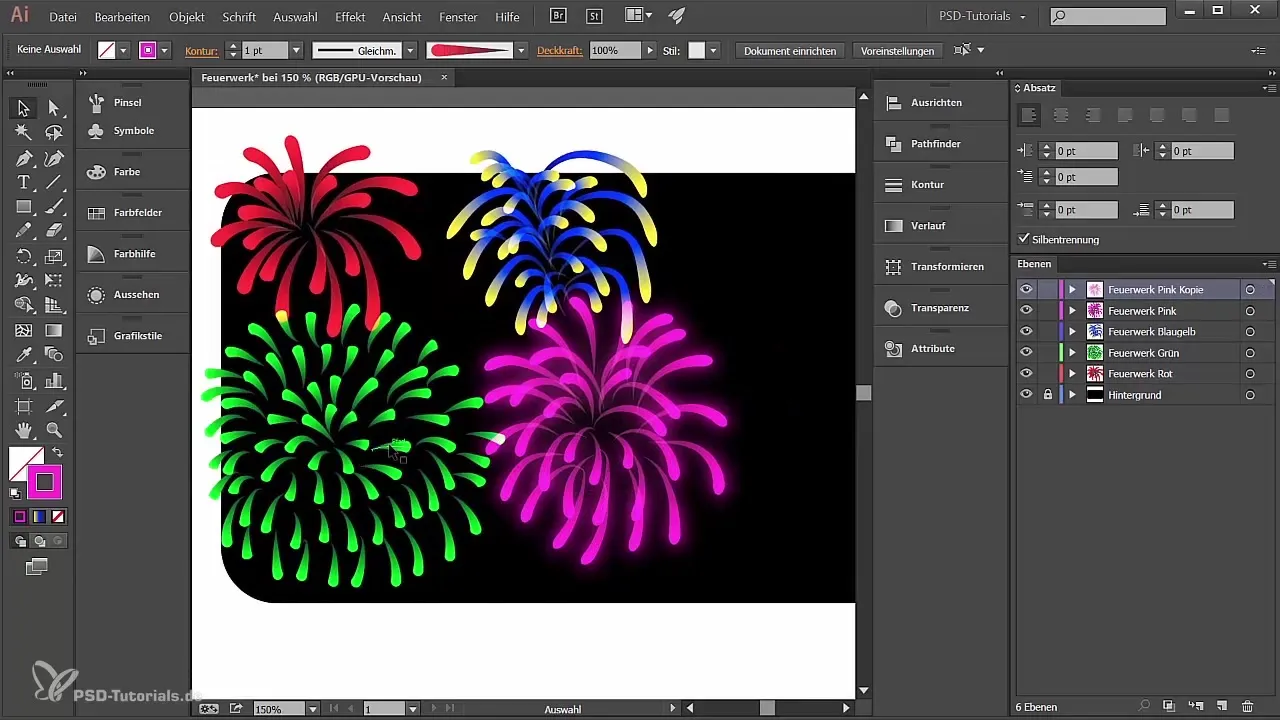
Tagad vari aplūkot savu ugunsdarbu vispārējo attēlu. Ja vēlies veikt izmaiņas, tu vari turpināt rediģēt un pielāgot atsevišķus ceļus.
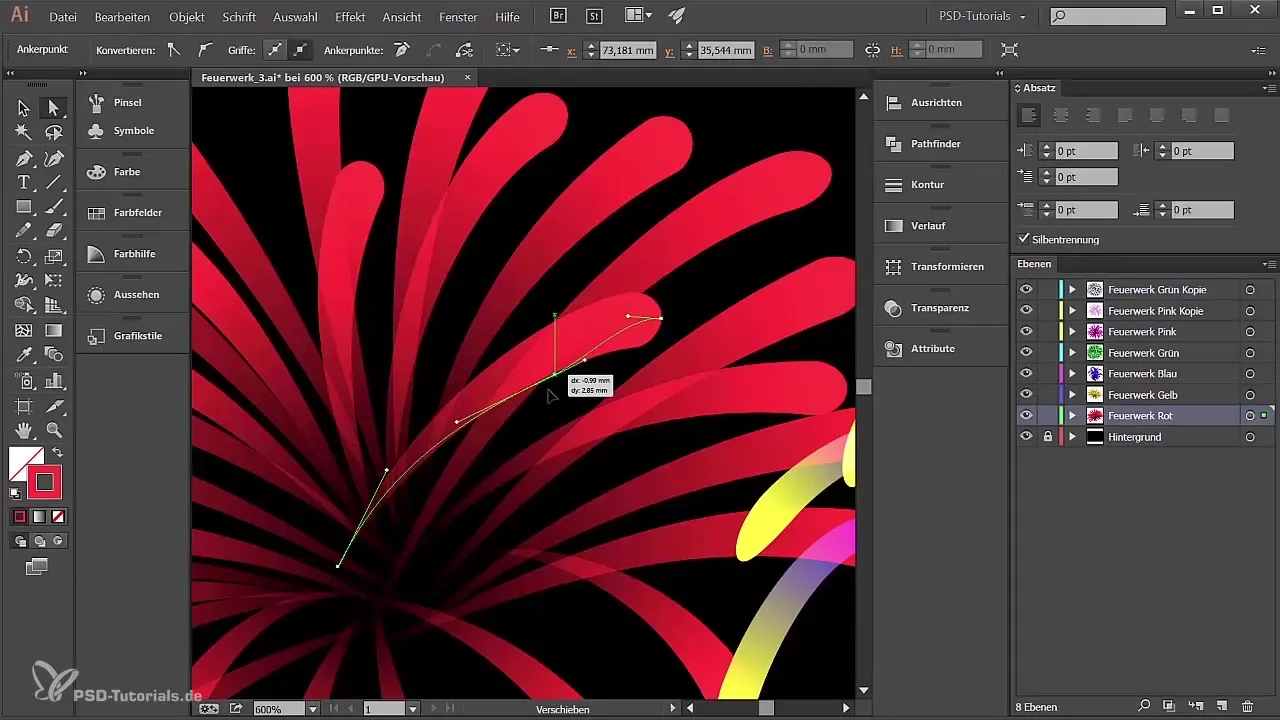
Kopsavilkums – ugunsdarbu veidošana programmā Adobe Illustrator
Šajā apmācībā tu soli pa solim iemācījies, kā radīt iespaidīgus ugunsdarbus programmā Adobe Illustrator. Otu rīku izmantošana, caurspīdīguma un krāsu efektu pielāgošana piešķir taviem dizainiem īpašu raksturu. Izmanto savas jauniegūtās prasmes, lai īstenotu radošus projektus.
Biežāk uzdotie jautājumi
Kas ir labākais otu rīks ugunsdarbiem?Izmanto otu ar mainīgu svītru biezumu, lai radītu reālistiskus efektus.
Vai varu zīmēt citas formas, nevis dzirksteļus?Jā, tu vari izmantot un pielāgot jebkuru formu, lai radītu dažādus efektus.
Kā es varu pielāgot krāsas uz otām?Divreiz noklikšķini uz otas un maini krāsu vērtības, lai ietekmētu stilu.


